
İçerik
Varsayılan iOS Takvim uygulaması, Bildirim Merkezi’ndeki yaklaşan etkinliklerinizin bir listesini size sunarken, iPhone’un Bildirim Merkezi’ne tam bir aylık takvimi nasıl koyacağınızı burada bulabilirsiniz.
Çok fazla zaman, belirli bir tarihin hangi güne denk geldiğini görmek için Takvim uygulamasını açmak zorunda kaldım. Aslında, Takvim uygulamasını ana ekranımda hazır bulundurmamın tek nedeni bu. Ancak, işlemi kolaylaştıran üçüncü taraf bir uygulama var ve şimdi tek yapmam gereken iPhone'umdaki Bildirim Merkezi'ni açmak ve o zaman orada tam bir ay takvimi alıyorum.
Bu, belirli tarihlere bakmanın daha kolay olmasını sağlar ve varsayılan iOS Takvim gereci ile yaptığımdan daha fazla faydalanırım. Beni yanlış anlamayın, Bildirim Merkezinizde yaklaşmakta olan randevularınızı ve olayları görmek faydalı olabilir, ama benim için her zaman işe yaramaz, çünkü çok fazla randevu ve olay yok, yani Takvime sürekli bakmam gerekmiyor.
Bunun yerine, ihtiyacım olduğunda tam bir aylık takvime atıfta bulunmaktan hoşlanıyorum, sonunda tüm bunları Bildirim Merkezime yerleştiren kullanışlı bir üçüncü taraf widget'ı buldum. İşte nasıl yapılacağı.
Bildirim Merkezine Tam Takvim Ekleme
Bu harika tam aylık takvimi iPhone’unuzun Bildirim Merkezine yüklemek için Widget Takvim adlı bir uygulamayı indirmeniz gerekir. İTunes App Store'da 0,99 ABD Doları karşılığında edinilebilir ve her kuruşa değer.
Bir kere indirildikten sonra, ayarlarını yapılandırmak için açın. Uygulamanın kendisi widget değildir, yalnızca yalnızca özelleştirmek için değiştirebileceğiniz ayarlar.
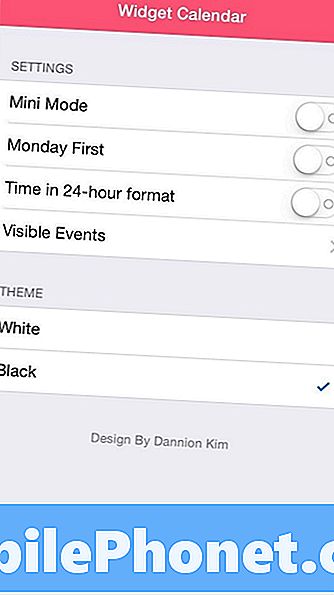
Gerçek parçanın çalışmasını sağlamak için Bildirim Merkezi'ni açmak üzere ekranın üstünden aşağı doğru kaydırın. En altta Düzenle'ye dokunun ve yeşil rengi seçin. + yanındaki simge W. Takvim. Bu, öğeyi en üste taşıyacaktır ve başka widget'larınız varsa, simgeyi orada yatay çizgilerle tutarak ve öğeyi yukarı veya aşağı sürükleyerek sıralarını düzenleyebilirsiniz.
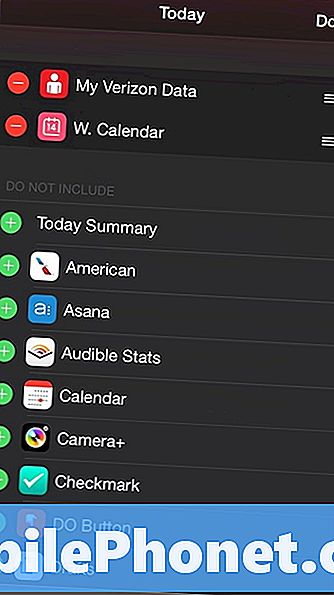
İşiniz bittiğinde, simgesine dokunun. tamam sağ üst köşede.
Takvimi, Bildirim Merkezinizde göreceksiniz ve size parmaklarınızın ucunda tam bir ay ayıracaksınız. Widget şu anda hangi gün olduğunu ve üzerine dokunun Görünüm Randevular ve etkinliklerle etkileşimde bulunmak için iOS Takvim uygulamasını açacaktır.
Sırasıyla geçmiş aylara veya gelecek aylara bakmak için ayın ve yılın solundaki ve sağındaki oklara da dokunabilirsiniz.

Yapılandırabileceğiniz ayarlara gelince, takvim görüntüsünü yalnızca bir haftaya kadar sıkıştıran Mini Modu var, bu durumda ayın tamamını çıkarmak için aşağı oka dokunun. Bu, Bildirim Merkezi’nizde çok fazla widget varsa, bunu etkinleştirmek için iyi bir özelliktir.
Takvimin, Cumartesi ve Pazar günkü geleneksel bölümünün bazı insanlara biraz garip gelebileceği gibi bazı kullanıcıların yapmak istediği Pazartesi günü haftanın başlamasını sağlayabilirsiniz.
Ayrıca, widget’a iOS Takviminize erişebilir ve etkinlikleri gösterebilir veya en azından widget’ın devam eden günleri vurgulamasına izin verebilirsiniz.
Son olarak, siyahın Bildirim Merkezi'nde en iyi görünmesine rağmen Beyaz veya Siyah'ı seçerek takvimin temasını değiştirebilirsiniz ve genel olarak iOS 8'in genel görünüşüyle mükemmel bir şekilde eşleşir.
Widget Takviminin ayarlarını yapılandırdıktan sonra, uygulama simgesinin aslında işe yaramaz olduğunu unutmayın, bu nedenle kullanılmayan uygulamalarınızın tümünü içine koyabileceğiniz bir klasörünüz varsa, devam etmek ve onu atmak iyi bir fikir olabilir. Orada. Aksi takdirde, sadece ana ekranda yer kaplar.


